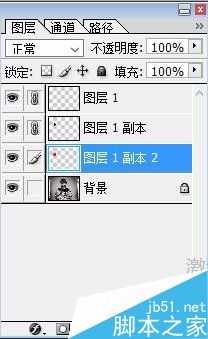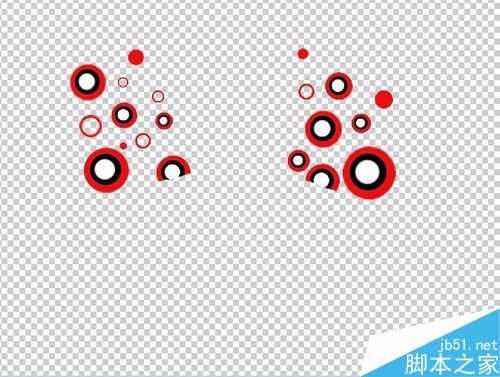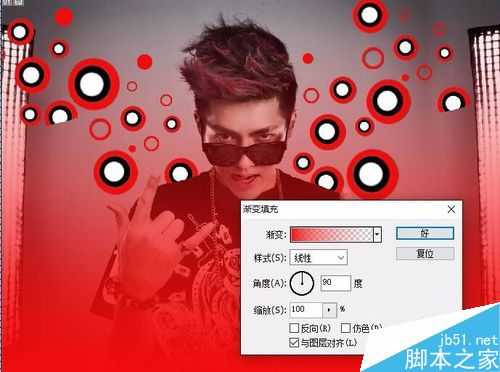用PS制作超酷照片签名也是一件不太难的事情,我们的构思与如何去实现非常重要,下面我们来看看吧!
步骤
打开一张自己满意的酷照,着手准备进行制作。我们在这里先进行一个背景图案的制作,这次,我们用一组不同风格的同心圆来体现这样的一个酷酷的风格。
先制作一个三色的同心圆,通过三个图层来实现,不同的圆有着不同的大小。让三个圆按照从小到大的顺序依次排好,从而有了第一个同心圆。
不断的进行复制,不断的调整大小,再改变这些同心圆的角度,从而让人物的背后有了这些圆圈的衬托。
对于人物与圆圈相重叠的部分,你可以回到人物所在的图层,把圆圈与人物重叠的区域进行删除,从而让这种背后出现圆圈的效果体现出来。
通过让人物图层隐藏,从而可以合并这些圆圈图层,再把圆圈图层进行复制,从而取得了一个圆圈扩散的效果。
这个时候我们观察一下画面,图片在整体感上稍有确实,我们可以使用一下图层调整中的渐变命令,把整个图层的色调进行一定的渲染,从而获得一种极佳的效果。注意调整图层的合成模式为正片叠底。
注意事项
用PS制作超酷照片签名,就是要很完美的画出圆圈的样式与调整好它的位置。
以上就是PS制作酷酷的照片签名方法介绍,操作很简单的,大家学会了吗?希望能对大家有所帮助!
华山资源网 Design By www.eoogi.com
广告合作:本站广告合作请联系QQ:858582 申请时备注:广告合作(否则不回)
免责声明:本站资源来自互联网收集,仅供用于学习和交流,请遵循相关法律法规,本站一切资源不代表本站立场,如有侵权、后门、不妥请联系本站删除!
免责声明:本站资源来自互联网收集,仅供用于学习和交流,请遵循相关法律法规,本站一切资源不代表本站立场,如有侵权、后门、不妥请联系本站删除!
华山资源网 Design By www.eoogi.com
暂无评论...
更新日志
2025年01月06日
2025年01月06日
- 小骆驼-《草原狼2(蓝光CD)》[原抓WAV+CUE]
- 群星《欢迎来到我身边 电影原声专辑》[320K/MP3][105.02MB]
- 群星《欢迎来到我身边 电影原声专辑》[FLAC/分轨][480.9MB]
- 雷婷《梦里蓝天HQⅡ》 2023头版限量编号低速原抓[WAV+CUE][463M]
- 群星《2024好听新歌42》AI调整音效【WAV分轨】
- 王思雨-《思念陪着鸿雁飞》WAV
- 王思雨《喜马拉雅HQ》头版限量编号[WAV+CUE]
- 李健《无时无刻》[WAV+CUE][590M]
- 陈奕迅《酝酿》[WAV分轨][502M]
- 卓依婷《化蝶》2CD[WAV+CUE][1.1G]
- 群星《吉他王(黑胶CD)》[WAV+CUE]
- 齐秦《穿乐(穿越)》[WAV+CUE]
- 发烧珍品《数位CD音响测试-动向效果(九)》【WAV+CUE】
- 邝美云《邝美云精装歌集》[DSF][1.6G]
- 吕方《爱一回伤一回》[WAV+CUE][454M]